Scegliere un campo indirizzo per i moduli Wix
6 min
In questo articolo:
- Aggiungere un campo indirizzo di completamento automatico
- Aggiungere un campo indirizzo su più righe
- Aggiungere un campo indirizzo di base
- FAQ
Ci sono 3 diversi tipi di campi indirizzo che puoi aggiungere al modulo. Scegli il tipo che si adatta alla quantità di informazioni che vuoi raccogliere:
- Campo indirizzo di base: una singola casella di testo in cui i visitatori devono inserire il loro indirizzo completo
- Campo indirizzo su più righe: un campo con più righe in cui i visitatori possono inserire il loro indirizzo, inclusa una seconda riga dell'indirizzo, un campo della città, un menu a tendina del Paese, eccetera
- Campo indirizzo di completamento automatico: un campo che suggerisce un indirizzo esistente quando inizi a digitare
Aggiungere un campo indirizzo di completamento automatico
Un campo indirizzo a completamento automatico suggerisce un indirizzo stradale ai visitatori del sito una volta che iniziano a digitare il loro indirizzo nel campo. Il campo indirizzo prende le informazioni da Google Maps.
Nota:
Questa funzionalità è disponibile solo nei vecchi Moduli Wix.
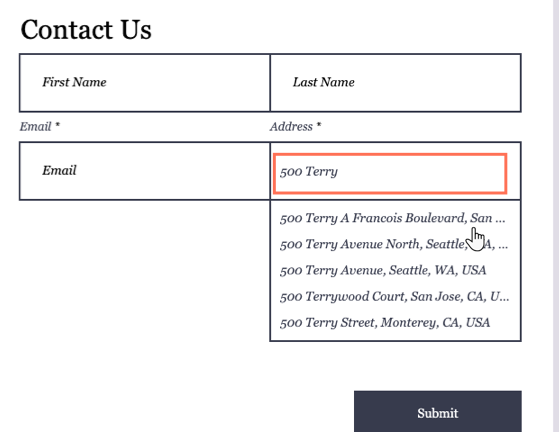
Per aggiungere un campo indirizzo a completamento automatico:
- Clicca sul modulo nell'Editor
- Clicca su Aggiungi nuovo campo
- Clicca su Completa indirizzo automaticamente nei Campi di contatto
- Clicca sul campo indirizzo di completamento automatico nel modulo e clicca su Modifica campo
- Personalizza il campo dell'indirizzo a completamento automatico aggiornando le impostazioni:
- Clicca sulla casella di testo Titolo del campo e inserisci il nome del campo
Suggerimento: scopri di più su come aggiungere i titoli dei campi al modulo - Sotto Mostra testo iniziale scegli di aggiungere un "suggerimento" o un testo placeholder all'interno del campo per aiutare i visitatori a sapere cosa scrivere:
- Nessuno: non viene visualizzato alcun testo all'interno del campo
- Testo placeholder: il testo viene visualizzato all'interno del campo, prima che i visitatori inseriscano le proprie informazioni

- Clicca sulla casella di spunta Campo obbligatorio per rendere obbligatorio il campo dell'indirizzo a completamento automatico
- Scegli di limitare i risultati della ricerca dell'indirizzo a completamento automatico a un paese specifico in Preferenze di ricerca
- Nessuno: il campo dell'indirizzo a completamento automatico non limita la ricerca a un paese specifico
- Filtra per Paese: il campo indirizzo di completamento automatico cerca solo gli indirizzi in un paese scelto. Clicca sul menu a tendina Scegli un Paese per selezionare un paese per l'indirizzo a completamento automatico da utilizzare nella ricerca
- Clicca sulla casella di testo Titolo del campo e inserisci il nome del campo
Aggiungere un campo indirizzo su più righe
I campi dell'indirizzo su più righe hanno sottocampi diversi, come una seconda riga per un indirizzo, un campo città, un campo per il CAP o il codice postale e un elenco a tendina del Paese.
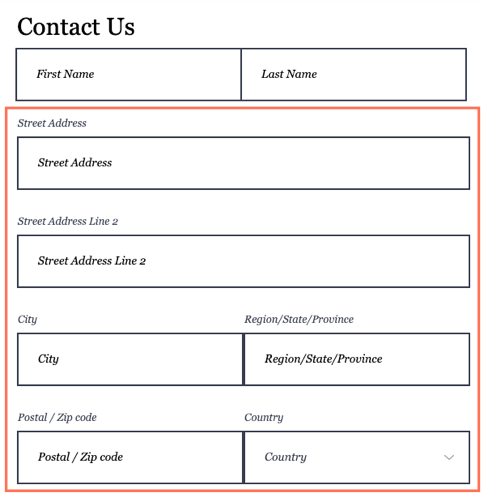
Per aggiungere un campo indirizzo su più righe:
Nuovi moduli
Vecchi moduli
- Clicca sul modulo nell'Editor
- Clicca su Modifica modulo per aprire il generatore di moduli
- Clicca su Indirizzo su più righe sotto Campi di contatto
- Clicca su Impostazioni
- Personalizza il campo indirizzo aggiornando le impostazioni:
- Clicca sulla casella di testo Nome gruppo di campi e inserisci il nome del campo
Suggerimento: questo nome è visibile solo nella tabella di raccolta dati - Abilita l'interruttore Campo obbligatorio per rendere obbligatorio il campo dell'indirizzo
- Abilita l'interruttore Mostra "Indirizzo - Riga 2" per aggiungere un secondo campo della riga dell'indirizzo
- Clicca sulla scheda Avanzate per modificare le seguenti impostazioni avanzate:
- Abilita completamento automatico: abilita l'interruttore per offrire suggerimenti di indirizzi in tempo reale quando qualcuno inizia a inserire informazioni
- Chiave campo: utilizzala per fare riferimento al campo del modulo nel codice
- Clicca sulla casella di testo Nome gruppo di campi e inserisci il nome del campo
Note:
- Gli invii di indirizzi su più righe verranno mostrati come una colonna nella tabella di raccolta dati
- Il layout dell'indirizzo su più righe si adatta alle impostazioni regionali del tuo sito
- I campi dell'indirizzo su più righe non possono essere modificati o personalizzati
Aggiungere un campo indirizzo di base
Un campo indirizzo di base è un campo indirizzo di una riga. A differenza di un campo indirizzo su più righe, i visitatori sono limitati a una casella di testo per inserire l'intero indirizzo. Puoi impostare un limite di caratteri per questo campo.
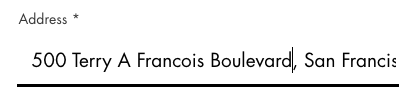
Per aggiungere un campo indirizzo di base:
Nuovi moduli
Vecchi moduli
- Clicca sul modulo nell'Editor
- Clicca su Modifica modulo per aprire il generatore di moduli
- Clicca su Aggiungi
 sul lato sinistro del generatore
sul lato sinistro del generatore - Clicca su Indirizzo
- Clicca sul campo Indirizzo e clicca su Impostazioni
- Personalizza il campo indirizzo aggiornando le impostazioni:
- Clicca sulla casella di testo Titolo del campo e inserisci il nome del campo
Suggerimento: scopri di più su come aggiungere i titoli dei campi al modulo - Abilita l'interruttore Testo placeholder in modo che appaia all'interno del campo prima che i visitatori inseriscano le loro informazioni Modifica il testo in Testo placeholder
- Abilita l'interruttore Campo obbligatorio per rendere obbligatorio il campo dell'indirizzo
- Clicca sulla casella di testo Titolo del campo e inserisci il nome del campo
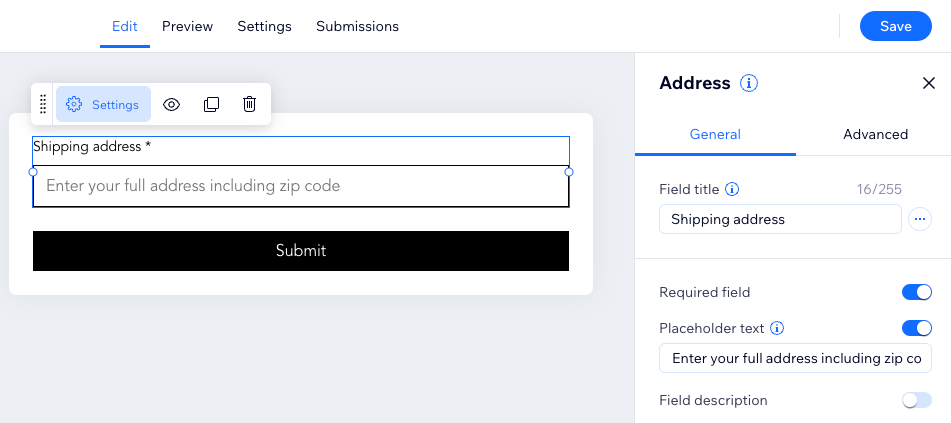
FAQ
Clicca su una domanda qui sotto per saperne di più.
Posso aggiungere più tipi di campi indirizzo al mio modulo?
Il campo dell'indirizzo su più righe include 4 campi singoli per impostazione predefinita. Questo conta ai fini della quota di campi del mio pacchetto Premium?

